Palielinot mājas drošību, pievienojot drošības kameras, jūs vēlēsities skatīt to plūsmas neatkarīgi no tā. Dažiem ražotājiem ir lietotne, ko varat izmantot, lai skatītu plūsmu, bet, ja nē, ir cits veids, kā skatīties. To var apskatīt, izmantojot vienkāršu tīmekļa pārlūkprogrammu.
Saturs
- Tiek skatīta jūsu IP kameras plūsma
- Vai jūs varat skatīties drošības kameras tiešsaistē?
- Kā es varu redzēt savas drošības kameras savā tālrunī?
Ieteiktie videoklipi
Mērens
20 minūtes
Maršrutētājs
Dators
Lai gan katram zīmolam būs sava specifika kameru skatīšanai vai lietotājvārdi un paroles, ar kurām pieteikties, ir vispārīgs veids, kā skatīt katru kameru. Šeit ir daži soli pa solim norādījumi par jebkura vispārīga skatīšanu IP kamera.
Šī kameras skatīšanās metode internetā ietver portu pārsūtīšanu. Lai mainītu portus, jums jāspēj pielāgot maršrutētāja iestatījumi. Kad varat piekļūt šiem iestatījumiem, iestatījumus var mainīt, izmantojot interneta pārlūkprogrammu vai ražotāja lietotni. Pēc tam visu varam sagatavot apskatei caur parastu pārlūkprogrammu.
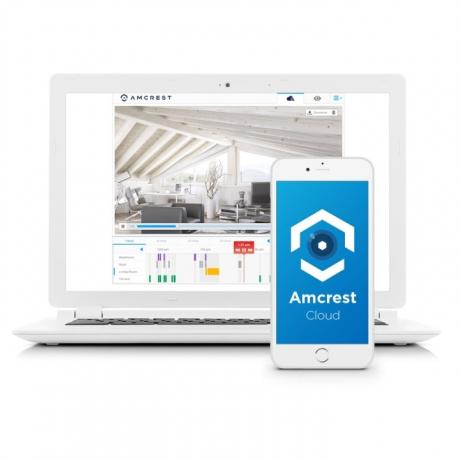
Tiek skatīta jūsu IP kameras plūsma
1. darbība: Atrodiet savas kameras IP adresi.
Katram ražotājam tas būs atšķirīgs, taču tam vajadzētu būt salīdzinoši viegli atrodamam.
2. darbība: Pārlūkprogrammā dodieties uz šo IP adresi.
Lai to izdarītu veiksmīgi, jums būs jāatrodas mājās ar kameru tajā pašā internetā. Kad būsit mainījis maršrutētāja iestatījumus, varēsit to izdarīt jebkur pasaulē.
Saistīts
- Kā sinhronizēt savas Alexa ierīces
- Šim Arlo Pro 4 drošības kameru komplektam Prime Day ir 250 $ atlaide
- Kā ieslēgt SimpliSafe sistēmu naktī
3. darbība: Pārbaudiet pārlūkprogrammas pieteikšanās iestatījumus, lai redzētu, kuru portu kamera izmanto.
Iespējams, vēlēsities to mainīt uz kaut ko no noklusējuma, jo daži interneta pakalpojumu sniedzēji ir izvēlīgi ar noklusējuma portiem.
4. darbība: Restartējiet kameru un vēlreiz piesakieties tajā savā pārlūkprogrammā.
5. darbība: Atrodiet maršrutētāja WAN/ārējo IP adresi.
Vēlēsities to pierakstīt, jo tas būs nepieciešams, lai katru reizi pieteiktos savā kamerā. Dinamiskās IP adreses iestatīšana būs noderīga, tāpēc jums nav pastāvīgi jāpārbauda šis numurs, taču tam ir plusi un mīnusi. To var atrast, tiešsaistē atverot maršrutētāja iestatījumus. Dažiem maršrutētājiem būs vietne, ko pārbaudīt, vai lietotne, savukārt citi var vienkārši norādīt, ka jāiet uz adresi, piemēram, 192.168.1.1, lai piekļūtu iestatījumiem.
6. darbība: Nomaini ports uz priekšu numurus maršrutētājā uz kameras porta numuru.
Tas ir kaut kas cits, kas jums būs jāmaina, izmantojot tiešsaistes maršrutētāja iestatījumus. Vietnē vai lietotnē ir jābūt papildu tīkla sadaļai ar kategorijas nosaukumu, piemēram, "portu pāradresācija". Dažādiem maršrutētājiem, zīmoliem un lietotnēm būs dažādi veidi, kā to mainīt informāciju.
Būtībā portu pārsūtīšana ļauj datiem no vienas ierīces pāriet tieši uz citu ierīci, apejot vispārīgos noteikumus un neatklājot citu informāciju starp ierīcēm. Tas ļauj skatīt kameras straumi no jebkuras vietas, neatstājot datoru īpaši neaizsargātu.
7. darbība: Vēlreiz restartējiet kameru, un jums vajadzētu būt iespējai redzēt savu plūsmu no datora pārlūkprogrammas.
Veicot šīs darbības, nav nozīmes tam, kādu ierīci izmantojat kameru skatīšanai. Kamēr tas ir kaut kas, kas var piekļūt tīmekļa pārlūkprogrammai, jums būs labi. Atkal, ražotāja lietotņu vai standarta pieteikšanās izmantošana būs daudz vienkāršāka nekā šīs metodes izmantošana. Šī metode ir jāizmanto kā rezerves kopija, ja zīmolam nav pakalpojuma pierakstīšanās.
Vai jūs varat skatīties drošības kameras tiešsaistē?
Lai skatītos plūsmu tiešsaistē, jums ir jābūt savienotam ar internetu. Labāka interneta kvalitāte nodrošinās augstāku kvalitāti un mazāku buferizācijas plūsmu.
Kā es varu redzēt savas drošības kameras savā tālrunī?
Drošības kameras skatīšanās tālrunī būs līdzīga skatīšanai datorā. Kad viss ir iestatīts, varat izmantot Chrome, Safari vai jebkuru citu pārlūkprogrammu, lai skatītu kameras plūsmu.
Tas ir viss, kas nepieciešams, lai skatītos savu IP kameru, izmantojot tīmekļa pārlūkprogrammu. Tā ir alternatīva kameras plūsmas pārbaudei, ja atrodaties prom no mājām vai vēlaties datorā iestatīt sava veida "drošības staciju".
Redaktoru ieteikumi
- Labākā viedā mājas tehnoloģija jūsu kopmītnē
- Ring Indoor Cam vs. Arlo Essential iekštelpu kamera: kura ir labākā?
- Zvana pie durvīm, drošības kameru un signalizācijas komplektu cenas ir samazinātas
- Kā iestatīt Roku Indoor Camera SE
- Ietaupiet 70 ASV dolārus, iegādājoties divas Google Nest Cam drošības kameras
Uzlabojiet savu dzīvesveiduDigitālās tendences palīdz lasītājiem sekot līdzi steidzīgajai tehnoloģiju pasaulei, izmantojot visas jaunākās ziņas, jautrus produktu apskatus, ieskatu saturošus rakstus un unikālus ieskatus.

